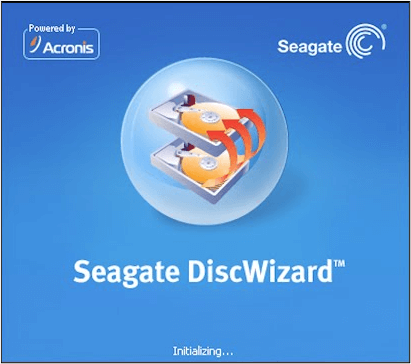Índice da página
O Intel Data Migration Software (IDMS) é um utilitário que pode ajudá-lo a transferir dados de um disco rígido Intel para outro. O software também pode copiar arquivos pessoais, sistemas operacionais, programas e outros conteúdos. Mas, às vezes, você pode encontrar o erro do Intel Data Migration Software não funcionar. Este artigo da EaseUS explicará como corrigir o erro e oferece uma ferramenta de clonagem melhor chamada EaseUS Disk Copy.
Por que o software de migração de dados Intel não está clonando
O software Intel Data Migration é uma ferramenta de transferência de dados desenvolvida pela Intel. Você pode clonar um disco rígido ou copiar/clonar os principais aplicativos do sistema operacional e todos os arquivos do sistema de um disco rígido normal para um SSD de unidade de estado sólido com IDMS. Um SSD oferece maior proteção de dados e velocidade de processamento. Após a transferência do arquivo, você pode excluir os dados da unidade antiga.
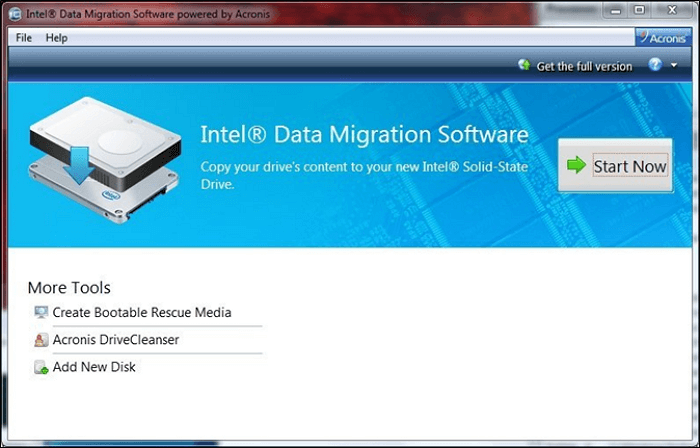
O IDMS só pode funcionar com uma unidade de estado sólido Intel. Não é compatível com SSDs de outras marcas. Às vezes, os usuários precisam lidar com muitos problemas durante a transferência de arquivos. Eles incluem: Intel Data Migration Software não clonando, IDMS não detectando SSD, tela preta após reinicialização do IDMS, falha na operação, etc.
Se você se aprofundar, encontrará estas três causas principais para a não clonagem do IDMS:
- Sistema de arquivos inadequado: os arquivos corrompidos ou maliciosos presentes em qualquer partição do novo sistema SSD bloqueiam o processo de clonagem.
- Problemas de hardware: problemas com o conector SATA, cabo USB ou porta de inserção.
- Compatibilidade de software: se sua ferramenta de migração de dados não for compatível com o sistema operacional, ela interromperá todos os procedimentos de clonagem/migração.
Como consertar o Intel Data Migration Software que não está clonando
Até agora, explicamos os problemas com a dificuldade do IDMS para clonar/migrar dados. Vamos avançar em direção à sua solução. Você pode corrigir esse problema com estes 2 métodos.
Maneira 1. Verifique se há erros em arquivos SSD internos
O motivo mais comum para uma falha na operação de clonagem via IDMS é o erro de arquivo em um SSD Intel. Isso significa que os arquivos no SSD Intel estão mal configurados, corrompidos ou desatualizados. Em qualquer caso, interrompe qualquer transferência de arquivos da unidade de origem para o disco de destino. O erro pode ocorrer em qualquer partição do SSD. O problema ocorre principalmente em sistemas operacionais Windows 7/8/10/11.
Siga estas etapas para resolver esse problema:
Etapa 1. Pressione Windows + E para acessar o Explorador de Arquivos.
Etapa 2. Procure sua unidade SSD Intel. Clique com o botão direito e escolha Propriedades > Ferramentas.
Etapa 3. A seção Verificação de erros será exibida. Clique na opção Verificar.
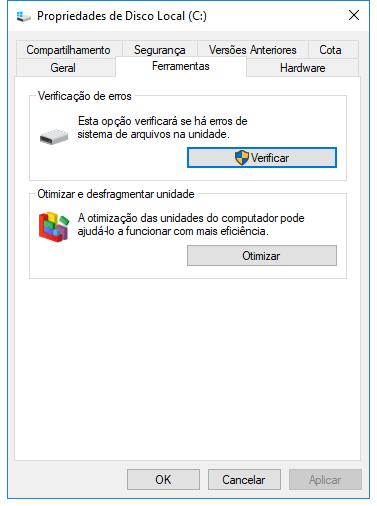
Etapa 4. O sistema detectará todos os erros de arquivo e tomará as medidas necessárias.
Etapa 5. Após a conclusão, tente o software novamente para confirmar se o problema foi resolvido.
Maneira 2. Verifique as conexões
Este é um problema de hardware. Se você vir o software IDMS não detectando o SSD, significa que o SSD não está conectado corretamente. Sua ferramenta de migração de dados não consegue encontrar nenhum arquivo de destino para clonagem. Portanto, verifique sempre as conexões para solucionar problemas de clonagem do IDMS. É assim que você pode fazer isso:
Para desktop: verifique se o seu SSD Intel está conectado às conexões SATA da placa-mãe.

Para notebook: verifique a condição do cabo SATA-TO-USB que conecta o SSD ao notebook.
Se essas configurações estiverem corretas, não há problema de hardware.
Se gostou deste artigo, você pode publicá-lo em suas plataformas sociais.
Download gratuito da melhor alternativa do Intel Data Migration Software
Se o seu software de migração de dados Intel ainda mostrar o mesmo erro, é hora de procurar opções alternativas. Recomendamos que você use o EaseUS Disk Copy, que fornece clonagem rápida de disco, sistema e partição sem erros. Este software de clonagem de disco oferece um processo de clonagem seguro e eficiente, sem perda de dados.
O EaseUS Disk Copy é compatível com sistemas operacionais Windows 7/8/10/11. Ele pode ajudá-lo a clonar sistemas, discos e partições e transferir o SO de um SSD para outro com facilidade e rapidez. Além disso, permite clonar um disco rígido para backup e recuperação, criar um disco inicializável e atualizar o HD para SSD sem reinstalar o Windows. Suporta arquivos FAT12, FAT16, FAT32 e NTFS. Pode ajudá-lo em:
- Atualizar um disco rígido antigo para um novo SSD
- Clonar um disco rígido com setores defeituosos
- Substituir um disco rígido com falha
- Clonar discos rígidos com tamanhos diferentes
- Clonar um HD para um novo computador
- Transferir dados de um cartão SD para outro
- Criar um backup completo para restauração instantânea
O EaseUS Disk Copy tem atualmente mais de 1,5 milhão de usuários em mais de 160 países. Pode ajudá-lo a concluir diferentes trabalhos de clonagem. Baixe o EaseUS Disk Copy agora para concluir com êxito todas as operações de clonagem de discos, sistema operacional e transferência de arquivos.
Aviso prévio:
- A "Cópia de setor por setor" pede que o tamanho do disco de destino seja pelo menos igual ou maior que o do disco de origem. Deixe este recurso desmarcado se você deseja clonar um disco rígido maior em um disco rígido menor.
- Todos os dados no disco de destino serão completamente apagados, então tome cuidado.
Etapa 1. Para começar a copiar/clonar um disco inteiro para outro, escolha este disco como o disco de origem em "Modo de Disco" e clique em "Avançar".

Etapa 2. Escolha o outro disco como disco de destino.

Etapa 3. Verifique o layout dos dois discos. Você pode gerenciar o layout do disco de destino selecionando "Adaptar automaticamente ao disco", "Copiar como a origem" ou "Editar o layout de disco".

- "Adaptar automaticamente ao disco" faz algumas alterações por padrão no layout do disco de destino para que ele possa funcionar em seu melhor estado.
- "Copiar como a origem" não altera nada no disco de destino e o layout é o mesmo do disco de origem.
- "Editar o layout de disco" permite redimensionar/mover manualmente o layout da partição neste disco de destino.
Marque a opção "Verifique a opção se o destino for SSD" para colocar seu SSD em seu melhor desempenho.
Etapa 4.Uma mensagem agora aparece, avisando que os dados serão perdidos. Confirme esta mensagem clicando em "Continuar".

Etapa 5. Clique em "Avançar" para executar oficialmente a tarefa.
O resultado final
Isso é tudo sobre como corrigir o erro do software de migração de dados Intel que não funciona. O software de migração de dados Intel ou IDMS copia o conteúdo da unidade em um SDD Intel. O conteúdo pode incluir sistema operacional Windows, aplicativos e arquivos pessoais. No entanto, às vezes o IDMS pode falhar ao migrar/clonar a unidade. Este artigo apresenta dois métodos: verificação de erros de arquivo e verificação de conexão, para corrigir esse problema.
Se o problema persistir, você deve usar o EaseUS Disk Copy para clonagem de disco. Ele pode fornecer clonagem rápida e eficiente sem erros. Obtenha o seu EaseUS Disk Copy hoje e comece a transferir seus arquivos importantes agora.
Perguntas frequentes sobre o software de migração de dados Intel que não funciona
Estas são as perguntas mais frequentes na web sobre o software de migração de dados da Intel que não funciona:
1. O Intel SSD vem com software de clonagem?
O Intel SSD possui software de clonagem? Sim, o Intel SSD vem com um software Intel Data Migration integrado. O software facilita a transferência de dados entre dois discos. Está presente na série Intel SSD 530, série DC S3500, série Pro 5400s e série Intel SSD 750.
2. O software de migração de dados da Intel funciona com outros SSDs?
Como o IDMS foi desenvolvido pela Intel, ele não funciona com outros SSDs. Para transferência de dados em SSDs de outras marcas, você deve usar um software de clonagem de disco independente como o EaseUS Disk Copy.
3. Como clonar um SSD Intel?
Para fechar um SSD Intel, você deve usar o EaseUS Disk Copy. Siga estas etapas simples para clonar um SSD Intel com este software
- Passo 1. Abra o software EaseUS Disk Copy.
- Passo 2. Selecione um disco/partição que deseja copiar.
- Passo 3. Insira o SSD Intel. E confirme-o como o disco de destino.
- Passo 4. Clique para iniciar o clone. Otimize o SSD e finalize os layouts dos discos.
- Passo 5. Aguarde o término do processo . A clonagem está completa.
4. É bom migrar o sistema operacional do HD para o SSD?
A migração do sistema operacional do HD para o SSD faz com que o seu computador funcione mais rápido. Ele também oferece maior segurança e otimização de dados. Com a migração, você também pode evitar a reinstalação do sistema operacional Windows.
Esta página foi útil? Seu apoio é importante para nós!

EaseUS Disk Copy
EaseUS Disk Copy é uma ferramenta de clonagem e migração de HD/SSD bem projetada e muito fácil de usar, que deve ser ideal para quem deseja migrar rápida e facilmente um disco de sistema existente para um novo disco (ou unidade SSD recém-instalada ) com o mínimo de configuração necessária.
-
Atualizado por
"Obrigada por ler meus artigos. Espero que meus artigos possam ajudá-lo a resolver seus problemas de forma fácil e eficaz."…Leia a biografia completa
EaseUS Disk Copy

Ferramenta de clonagem dedicada para atender a todas as suas necessidades de clonagem de sistema, disco e partição.
Postagens populares
Mais recente
![]()
Mais recente
![]()
Mais recente
![]()
Mais recente
![]()
Mais recente
![]()
Tópicos interessantes